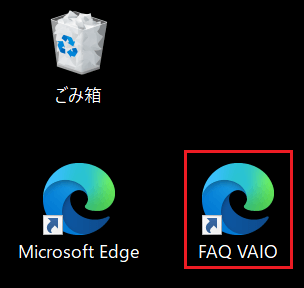[Windows 11] デスクトップにショートカットアイコンを作成する方法
Q. 質問
Windows 11でデスクトップにショートカットアイコンを作成する方法を教えてください。
A. 回答
ファイルやフォルダー、アプリなどのショートカットをデスクトップに作成できます。操作方法については下記を確認してください。
ショートカットアイコンとは、よく使うファイルやフォルダーに簡単にアクセスするためのアイコンです。
(ショートカットアイコンの例)
デスクトップにショートカットアイコンを作成すれば、複数のフォルダーを開かずに目的のフォルダーやファイルにアクセスできます。
ショートカットの種類によって作成方法が異なります。以下よりショートカットの種類別に作成方法を確認しください。
1. ファイルやフォルダのショートカットを作成する方法
ファイルやフォルダのショートカットを作成する場合、複数の作成方法があります。以下をクリックして参照してください。
デスクトップに直接作成する方法
ショートカットを作成したいファイルやフォルダの上で右クリックし、「その他のオプションを確認」をクリックします。
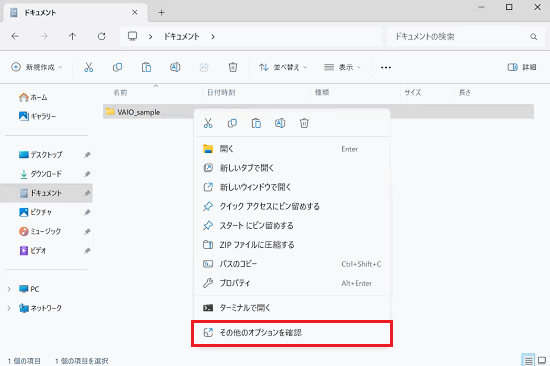
「送る」を選択し、「デスクトップ(ショートカットを作成)」をクリックします。
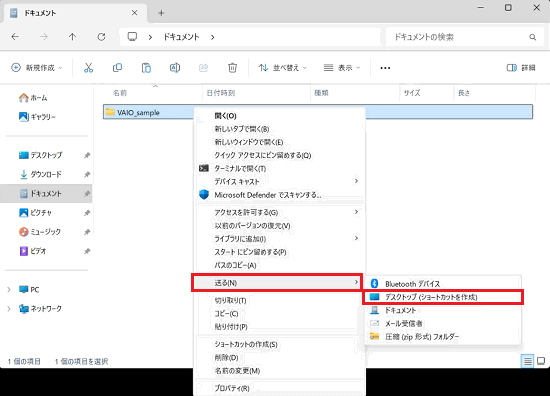
コピーから作成する方法
ショートカットを作成したいファイルやフォルダを右クリックし、
 「コピー」をクリックします。
「コピー」をクリックします。
※ファイルやフォルダにカーソルを合わせ、【Ctrl】キーを押しながら【C】キーを押してもコピーできます。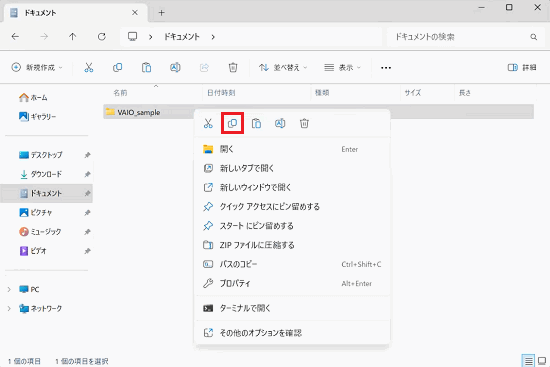
デスクトップの空いた場所で右クリックし、「ショートカットの貼り付け」をクリックします。
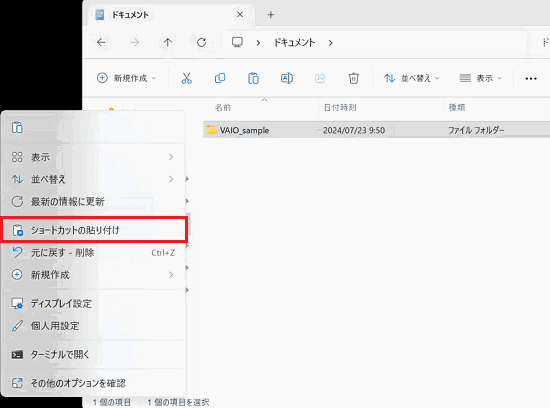
ドラッグ&ドロップして作成する方法
ショートカットを作成したいファイルやフォルダを、デスクトップの空いた場所に【Alt】キーを押しながらドラッグ&ドロップします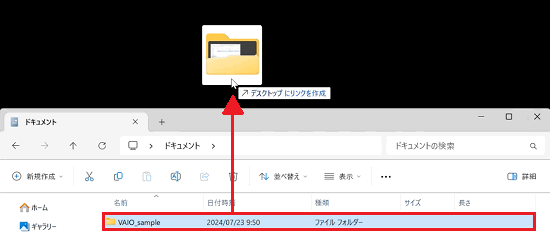
2. アプリのショートカットを作成する方法
以下をクリックして参照してください。
アプリのショートカットを作成する方法
 「スタート」をクリックし、「すべてのアプリ」をクリックします。
「スタート」をクリックし、「すべてのアプリ」をクリックします。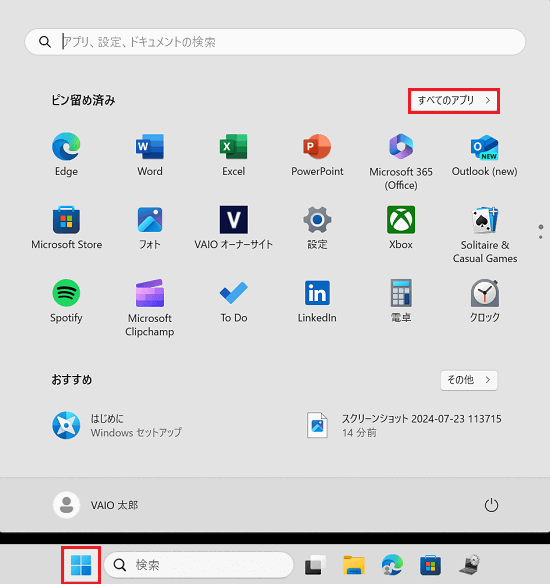
「すべてのアプリ」が表示されます。アプリの一覧からショートカットを作成したいアプリをデスクトップの空いた場所にドラッグ&ドロップします。
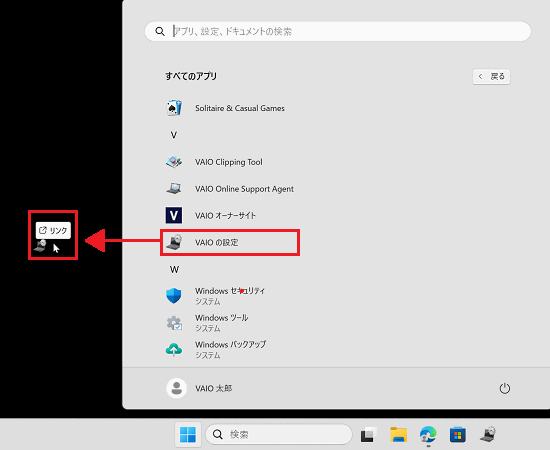
3. ウェブサイトのショートカットを作成する方法
ウェブサイトのショートカットを作成する場合、複数の作成方法があります。以下をクリックして参照してください。
ドラッグ&ドロップで作成する方法
ショートカットアイコンを作成するホームページと、デスクトップをそれぞれ表示します。
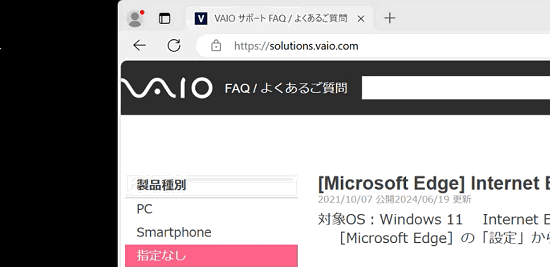
URLが表示されているバーの左側に表示されているマーク(南京錠、インフォメーションマークなど)をデスクトップの空いた場所にドラッグ&ドロップします。
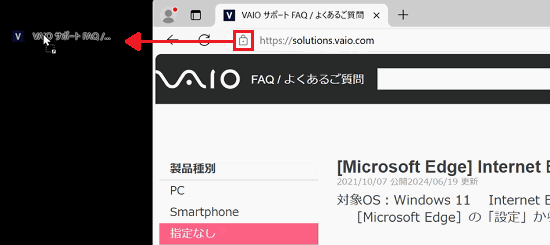
「ショートカットの作成」ウィザードで作成する方法
ショートカットアイコンを作成するホームページを表示します。
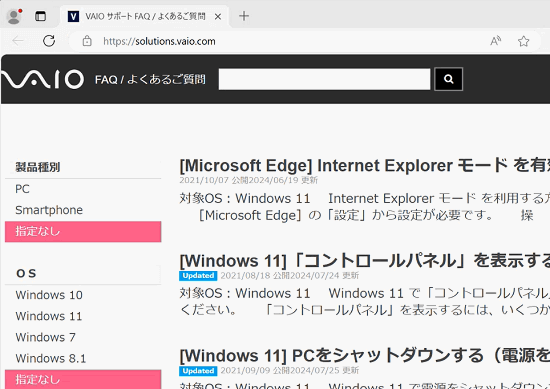
アドレスバーに表示されているURLを右クリックし、表示されるメニューから「コピー」をクリックします。
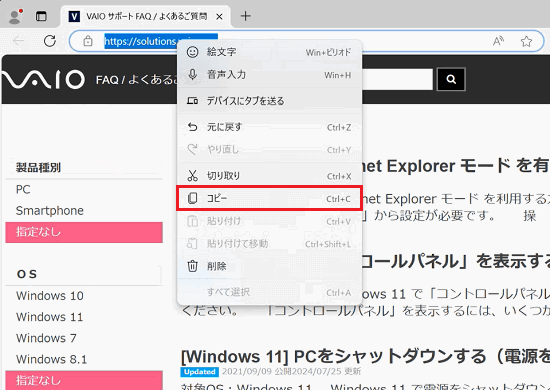
デスクトップを右クリックし、「新規作成」を選択して「ショートカット」をクリックします。
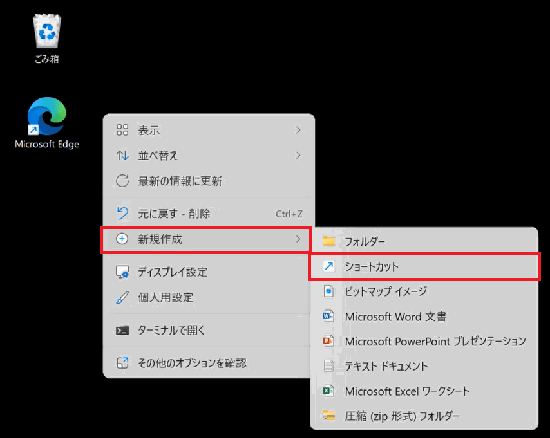
「どの項目のショートカットを作成しますか?」と表示されます。
「項目の場所を入力してください」の入力欄を右クリックし、「貼り付け」をクリックします。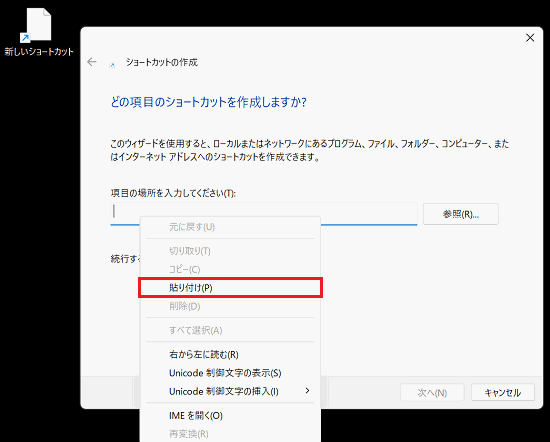
コピーしたホームページのURLが、入力欄に表示されたことを確認して「次へ」をクリックします。
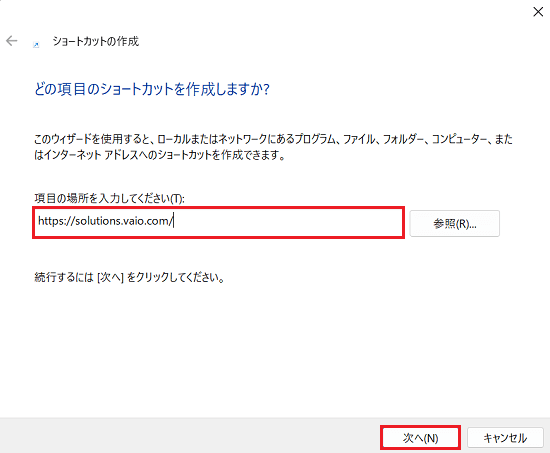
「このショートカットの名前を入力してください」の入力欄を削除し、お好みの名前を入力後「完了」をクリックします。
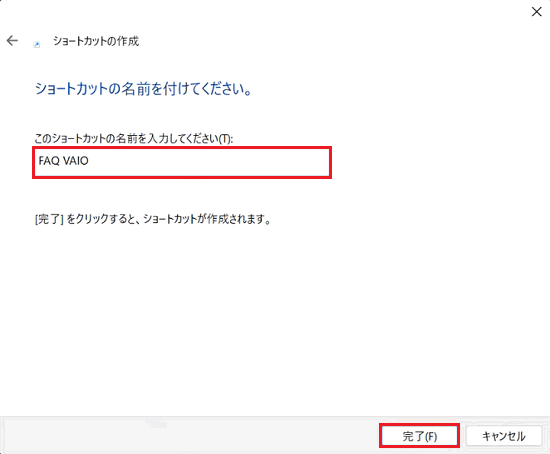
デスクトップにホームページのショートカットアイコンが作成されます。